Windows7无线网络(WiFi)设置[图文讲解]
- 格式:doc
- 大小:547.50 KB
- 文档页数:6

win7笔记本电脑怎么连接⽆线⽹络⽆线⽹络WiFi的设置教程WIN7系统笔记本电脑在哪⾥设置⽆线⽹络(笔记本如何使⽤WiFi上⽹?)?win7笔记本电脑做完系统后,⽆线⽹络会被关闭,原来的⽆线⽹络也得重新设置,那么在哪开启⽆线⽹络呢?⽆线⽹络⼜改如何设置呢?笔记本电脑⼜事怎么开启WiFi热点的呢?还有不知道的朋友⼀起详细了解⼩编给⼤家分享的win7电脑⽆线⽹络设置教程吧!笔记本电脑win7系统启⽤⽆线⽹络的设置⽅法:点击左下⾓开始按钮,选择【⽹络】这⼀项。
在新的窗⼝中选择【⽹络和共享中⼼】这⼀项。
在新的窗⼝中选择【更改适配器设置】这⼀项。
选择【⽆线⽹络】这⼀项。
点击⿏标右键。
在弹出的菜单中选择启⽤。
这时我们看到⽆线⽹络已经启⽤了。
END连接⽆线⽹络⿏标右键点击⽆线⽹络图标,选择第⼆项【连接/断开】。
选择你要连接的⽹络,点击连接。
在弹出的窗⼝中输⼊密码再确定即可。
END注意事项⼤家在使⽤⽆线⽹络时,最好把宽带连接断开,避免冲突。
使⽤⼿机分享WiFi热点⼤家都会,那么利⽤笔记本电脑如何分享WiFi热点呢?win7系统笔记本电脑设置WiFi热点的⽅法:⾸先我们依次找到“开始→所有程序→附件,打开”附件“,找到”命令提符“,右键单击”命令提符“,然后选择”以管理员⾝份运⾏“。
在进⾏下⼀步之前,我们要确保⽆线⽹络相关服务已经开启,关于如何开启⽆线⽹络服务,请查阅相关资料或者在我的经验中找到”win7笔记本如何开启⽆线⽹络服务“来对照开启。
在弹出的命令提⽰符输⼊⾯板⾥输⼊”netsh wlan set hostednetwork mode=allow ssid=userid key=11111111“(可以复制后粘贴到输⼊框中,避免输错,复制的时候不含引号)接着按下回车键其中:ssid=userid userid为所需要设置的wifi的⽤户名,key=11111111,11111111为设置的wifi的密码,根据需要设置复杂⼀些,不建议全部为数字。

win7无线功能开启方法
现在无线网络变成了很常用的网络连接方式,win7虽然是一款比较旧的系统,但是它也是可以使用无线网络的,只需要在适配器中开启就可以了,接下来就跟着小编一起看看具体操作方法吧。
win7无线功能开启方法方法一:
1、先点击左下角“开始”打开“控制面板”。
2、点击“网络和internet”。
3、再打开“网络和共享中心”。
4、然后点击左侧的“更改适配器设置”。
5、右键选中“以太网”点击“启用”即可。
方法二:
1、如果上面的方法没有用的话,可以先按键盘“win+r”打开运行。
2、然后输入“services.msc”,按下“回车”确定。
3、在右侧栏中找到“WLANAutoConfig”,点击启用即可。
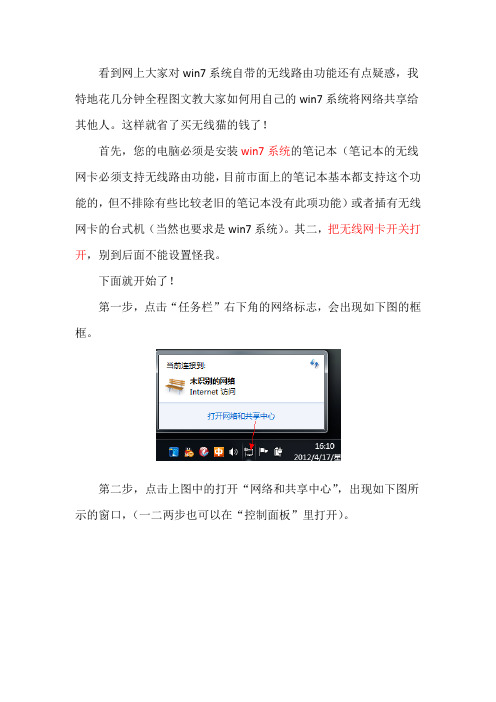
看到网上大家对win7系统自带的无线路由功能还有点疑惑,我特地花几分钟全程图文教大家如何用自己的win7系统将网络共享给其他人。
这样就省了买无线猫的钱了!
首先,您的电脑必须是安装win7系统的笔记本(笔记本的无线网卡必须支持无线路由功能,目前市面上的笔记本基本都支持这个功能的,但不排除有些比较老旧的笔记本没有此项功能)或者插有无线网卡的台式机(当然也要求是win7系统)。
其二,把无线网卡开关打开,别到后面不能设置怪我。
下面就开始了!
第一步,点击“任务栏”右下角的网络标志,会出现如下图的框框。
第二步,点击上图中的打开“网络和共享中心”,出现如下图所示的窗口,(一二两步也可以在“控制面板”里打开)。
第三步,单击“设置新的连接和网络”,会弹出如下图的窗口。
第四步,往下拉滚动条,选择最下面的“设置无线临时(计算机到计算机)网络”,如下图所示:
第五步,对无线网络的参数进行设置,如下图所示,(注意看红色批注),设置好后点击“下一步”
第六步,直接点击“下一步”,
第七步,点击“启用Internet连接共享”,这样就可以实现无线路由的功能了,如果您到这一步没有看到“启用Internet连接共享”这一行的话就看第九步,
第八步,这一步就是查看验证一下你的网络是否建好了。
现在可以告诉朋友连接你建的无线网了,(你朋友查看无线网,也是点这个图标)也可以在无线局域网里打DOTA了,都不用上浩方对战平台,寝室间联机打游戏也不要繁琐的交换机和网线了!(至此没有出现第七步的问题的同学就大功告成了)
第九步,接第七步,没有看到“启用Internet连接共享”,就按照下面设置,点击“更改适配器设置”
步按部就班设置。
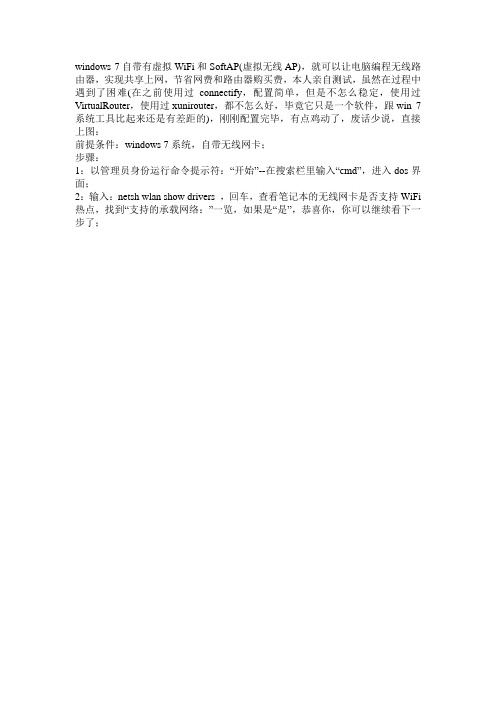
windows 7自带有虚拟WiFi和SoftAP(虚拟无线AP),就可以让电脑编程无线路由器,实现共享上网,节省网费和路由器购买费,本人亲自测试,虽然在过程中遇到了困难(在之前使用过connectify,配置简单,但是不怎么稳定,使用过VirtualRouter,使用过xunirouter,都不怎么好,毕竟它只是一个软件,跟win 7系统工具比起来还是有差距的),刚刚配置完毕,有点鸡动了,废话少说,直接上图:前提条件:windows 7系统,自带无线网卡;步骤:1:以管理员身份运行命令提示符:“开始”--在搜索栏里输入“cmd”,进入dos界面;2:输入:netsh wlan show drivers ,回车,查看笔记本的无线网卡是否支持WiFi 热点,找到“支持的承载网络:”一览,如果是“是”,恭喜你,你可以继续看下一步了;3:继续输入:netsh wlan set hostednetwork mode=allow ssid=AAAA key=BBBB (此命令有三个参数,mode:是否启用虚拟WiFi网卡,改为disallow则为禁用。
) ,其中AAAA是WiFi的名称,最好用英文,BBBB是你终端所要连接WiFi使用的密码;4:然后再打开“网络和共享中心”--“更改适配器设置”看看是不是多了一项,若果有多出的这一项“Microsoft Virtual WiFi Miniport Adapter”,那么说明你前边的设置是真确的。
开启成功,网络连接中会多出一个网卡为“Microsoft Virtual WiFi Miniport Adapter”的无线。
为方便起见,将其重命名为"虚拟WiFi"。
5:设置Internet连接共享:在“网络连接”窗口中,右键单击已连接到Internet的网络连接,选择“属性”→“共享”,勾上“允许其他······连接(N)”并选择“虚拟WiFi”。
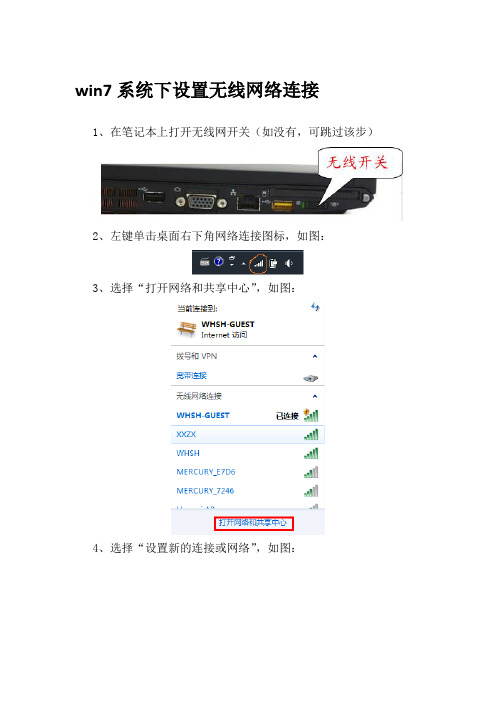
win7系统下设置无线网络连接
1、在笔记本上打开无线网开关(如没有,可跳过该步)
2、左键单击桌面右下角网络连接图标,如图:
3、选择“打开网络和共享中心”,如图:
4、选择“设置新的连接或网络”,如图:
5、选择“手动连接到无线网络”并点击“下一步”,如图:
6、输入网络名“WHSH”注意大小写,安全类型选择“WPA-2企业”,点击“下一步”,如图:
7、点击“更改连接设置”,如图:
8、点击“安全”,并选择“设置”如图:
9、将“当连接时:验证服务器证书”前面的√去掉,选择“身份验证方法”及选择“安全密码”后,点击“配置”,如图:
10、将“自动使用Windows登录名和密码”前面的√去掉,点击确定,如图:
11、选择“高级设置”,如图:
12、将“指定身份验证模式”前面的√打上,点击确定,如图:
13、点击“确定”如图:
14、点击“关闭”,如图:
15、点击桌面右下角的无线网络图标,如图:
16、找到“WHSH”并点击连接,如图:
17、输入无线网络登录的用户名和密码(既AD账户名与密码),点击确定后接入无线网络,下次当您进入大楼无线覆盖区域,笔记本会自动接入无线网络,无需再配置;如图:。

Win7旗舰版如何设置无线网络
如今WIFI已经几乎覆盖全球了,走到哪里wifi连到哪里。
但是好大一部分人还不懂Win7系统电脑该如何连接无线网络,无线网络该如何进行设置呢?要是有不清楚的朋友一起来跟我们小编学习一下吧。
具体的设置方法如下:
1.首先,单击打开Win7旗舰版电脑的开始菜单,之后,从开始菜单进入到控制面板的界面中。
2.再打开的控制面板界面中,将右上角的查看方式更改为类别,之后,点击其中的网络和internet选项。
3.在打开的新窗口中,点击选择“查看网络状态和任务”,然后点击窗口左侧的“更改适配器设置”。
4.在弹出来的窗口中,就可以看到无线连接图标了,右键点击该图标,选择属性选项,在打开的属性窗口中,双击打开窗口中的internet 协议版本4,之后就可以对无线网络的IP地址、DNS服务器、网关等进行设置了。
以上就是店铺为大家整理的Win7系统电脑的无线网络连接上去的方法了,有了无线网络就再也不需要用查网线了,对于笔记本电脑用户的来说就可以四处移动了,不需要只固定在一个角落使用电脑了。
WIN7系统笔记本电脑WIFI设置
1、打开(命令提示符)或者也叫(CMD);
2、以管理员身份运行,输入(netsh wlan set hostednetwork mode=allow ssid=HI key=HELLO)括号内的命令后按回车键(蓝色字体部分可以自行命令,前者是用户名,后者是wifi密码);
3、打开计算机的:控制面板\网络和Internet\网络和共享中心;
4、打开窗口左栏的(更改适配器设置),找到(本
地连接),单击右键打开(属性),选择(共享),在允
许其他网络用户通过此计算机的Internet连接来连
接一栏打钩,如图所示:
5、回到网络连接的窗口,你会发现窗口里多出一个
Microsoft Virtual WiFi Miniport Adapter,将此网络改名,
命名为虚拟WIFI;
6、回到本地连接的属性-共享窗口,确定Internet共
享一栏打钩,如图所示:
7、观察虚拟WIFI,由(未识别网络)变为(共享的)的时候即可使用;
8、若虚拟WIFI处仍未未识别网络可以在步骤1打开的(命令提示符/CMD)中粘贴一下命令,(netsh wlan start hostednetwork)按回车键即可。
【注意:每次用WIFI的时候都要贴这个命令,贴完关
掉窗口即可,WIFI要你开着电脑的时候才能有用哦!】
9、好了,现在你可以搜索WIFI用户名,输入密码,开始使用无线WIFI了,别忘了前面告诉你的,用户名与密码就是你蓝色字体处输入的字符哦!。
windows7怎么设置无线网络连接推荐文章•依循怎么造句句子热度:•关于河北的导游词怎么写好热度:•B-link无线路由器怎么加密热度:•自动化专业概论论文范文怎么写热度:•mpacc案例论文怎么写热度:windows7怎么设置无线网络连接无线路由器可以看作一个转发器,将家中墙上接出的宽带网络信号通过天线转发给附近的无线网络设备(笔记本电脑、支持wifi的手机。
以及所有带有WIFI功能的设备)。
下面是店铺给大家整理的一些有关windows7设置无线网络连接的方法,希望对大家有帮助!windows7设置无线网络连接的方法首先需要按照正确的方法连接电脑和路由器,下图是连接光猫和路由器的正确方式,大家做一下参考。
打开IE浏览器程序,在地址栏中输入“192.168.1.1”,回车确认后您将会看到下图所示登录界面,在登录对话框中输用户名和密码,单击“登录”按钮。
如果名称和密码正确,浏览器将显示管理员模式的画面,并会弹出一个设置向导的画面(如果没有自动弹出的话,可以单击管理员模式画面左边菜单中的“设置向导”将它激活)。
让路由器自动选择上网方式,如果您不清楚您的上网类型,请选择让路由器自动选择上网方式,路由器会自动判断您的上网类型,然后跳到相应上网方式的设置页面。
为了保证路由器能够准确判断您的上网类型,请确保您的路由器已正确连接。
这里示例中演示的是一般家庭宽带用户所采用的PPPoE的上网方式,点击“下一步”后出现如下画面。
填写ISP给我们提供的宽带用户名和密码。
单击“下一步”后,会出现无线设置界面。
单击“下一步”后,会出现设置向导完成界面。
点击“重启”后即可完成路由器设置。
重启完成后点击左侧菜单的“运行状态”如下图,查看WAN口状态,如果IP地址显示为非“0.0.0.0”说明我们的路由器已经连接互联网,WAN口流量显示当前路由器接收、发送的数据包数量。
到这里我们的路由器设置就完成了。
win7系统笔记本电脑无线上网设置说明
win7系统无线上网设置步骤如下:
第一步:打开电脑,找到右下角无线标志,如图1所示。
图1断开无线标志图
第二步:左键单击右下角无线标志,弹出无线信号列表信息,从中找到本校网络zznu,如图2所示。
图2 本校zznu无线网络图
第三步:左键单击zznu图标,弹出连接按钮,如图3所示。
图3无线连接图
第四步:单击“连接”按钮,如图4所示,显示无线连接过程。
图4无线连接过程图
第五步:若密码正确,则无线界面消失,查看右下角无线标志,显示如图5所示的连接状态,则表示无线已经连接,可正常上网。
也可以再单击无线标志查看连接状态,如图6所示。
图5 无线连通图
图6 连接状态查看图。
Windows7无线网络(WiFi)设置
开始→所有程序→附件→命令提示符,可以使用快捷键:Windows键+r,出来运行框,输入cmd回车。
在命命令提示符里面输入:netsh wlan set hostednetwork mode=allow ssid=XXXXXXXX key=XXXXXXXXX (X可以自己随意输入,ssid是无线网络名称,key是无线网络的密码)按回车键后不要关闭命令提示符的页面。
1.打开网络共享中心,更改适配器
者无线网络连接选择能连上网的那个连接右键点击 属性
点击共享选项卡允许其他网络用户通过此计算机的Internet连接来连接打勾,下面有两个选项,不能乱选。
每个连接下面有一行小字,查看含有WIFI几个字的那个连接名称,我这里是的名称是WIFI,如果没有修改过,一般都是无线网络连接2。
选择好后确定。
共享后的连接上会有共享的信息
2.再次打开命令提示符,输入netsh wlan start hostednetwork ,然后按回车键
点击电脑右下角的网络连接图标当前连接到那里两个都显示有Internet访问,用其他设备搜索到这个名称输入密码连接即可上网。
3.会出现的一些问题以及解决方法
1)自己的电脑连接不上网络
打开网络共享中心→更改适配器,看看那个网络连接共享了,取消共享,再连接网络,如校园网客户端登陆,再次登录即可上网,如果需要开启无线网络,本机连上网之后再做无线网共享操作。
2)本机能够上网,但是无线网络无Internet访问
打开网络共享中心→更改适配器,选择有WIFI 的那个连接,点击右键属性,IPv4属性,讲IP地址配置成192.168.137.1,子网掩码255.255.255.0 ,DNS不用填写,确定后重新开启无线网络。